作者:
Christy White
创建日期:
9 可能 2021
更新日期:
1 七月 2024
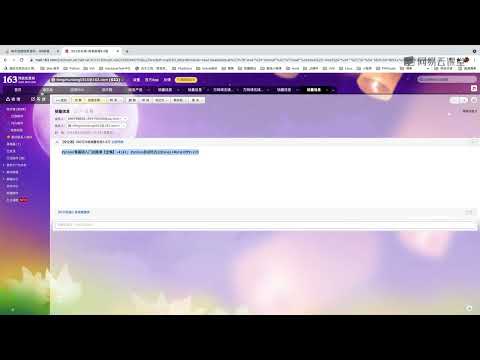
内容
此WikiHow教您如何将HTML页面或新闻稿作为电子邮件发送。由于大多数电子邮件提供商都支持电子邮件的HTML,因此通常只不过是将适当的HTML页面或图像复制并粘贴到您的电子邮件中。
踩
第1部分(共3部分):了解电子邮件中的HTML
 为电子邮件阅读器使用代码。 并非所有电子邮件阅读器都具有与Web浏览器相同的功能。设计您的电子邮件,以使更多的人可以阅读您邮件的HTML版本,而不用转换为纯文本版本。
为电子邮件阅读器使用代码。 并非所有电子邮件阅读器都具有与Web浏览器相同的功能。设计您的电子邮件,以使更多的人可以阅读您邮件的HTML版本,而不用转换为纯文本版本。 - 通过使用表创建结构。
- 将图像存储在实时Web服务器上或使用库存图像。
- 在链接中使用“ https://”(或“ http://”)。
 用文字传达您的信息。 尽管使用颜色和图形更具吸引力,但无论您的设计水平如何,您的邮件列表中的某人都将无法查看您的HTML电子邮件。除非您真的需要使用图像,否则最好通过文本传达信息。
用文字传达您的信息。 尽管使用颜色和图形更具吸引力,但无论您的设计水平如何,您的邮件列表中的某人都将无法查看您的HTML电子邮件。除非您真的需要使用图像,否则最好通过文本传达信息。 - 垃圾邮件过滤器可以阻止图像和附件。通常,很大的电子邮件也会被过滤掉,如果您添加了很多或大的图像,这可能会应用于您的邮件。
- 无论如何,许多移动用户将无法看到您的图像。
 遵守政府准则。 制定这些指南的目的是通过使用适当的隐私设置来保护消费者,并确保电子邮件营销是由合法公司发送的。
遵守政府准则。 制定这些指南的目的是通过使用适当的隐私设置来保护消费者,并确保电子邮件营销是由合法公司发送的。 - 提供一种方式,使人们可以指示他们不再希望接收您的电子邮件。这可以是电子邮件底部的自动退订链接。您还可以提供一个可以与他们联系的电子邮件地址,以指示他们不再收到您的邮件,并且将无限期地将其从邮件列表中删除。
- 包括您的公司名称和实际的邮寄地址。读者应该知道您是一家有效的公司,而不是欺诈或垃圾邮件制造者。
- 确保“发件人”和“答复人”地址有效且处于活动状态。如果读者有疑问或有兴趣支持您的业务,请提供一种与他们联系的方式。
- 选择一个适当的主题行。您的主题应该是电子邮件内容的简洁描述,而不是无效的销售报价或误导性广告。
 发送前查看HTML电子邮件。 将HTML添加到电子邮件中之后,请仔细查看电子邮件,以确保页面的不同部分都显示出来:
发送前查看HTML电子邮件。 将HTML添加到电子邮件中之后,请仔细查看电子邮件,以确保页面的不同部分都显示出来: - 确保所有链接均完好无损且处于活动状态。
- 确保图像和字体正确显示。
- 检查表是否太宽。
- 在尽可能多的电子邮件程序中测试您的电子邮件。
 进行垃圾邮件测试。 通过尽可能多的不同电子邮件地址将您的电子邮件发送给自己以及不同的联系人,然后发送后续电子邮件以检查您的联系人是否已收到您的电子邮件。
进行垃圾邮件测试。 通过尽可能多的不同电子邮件地址将您的电子邮件发送给自己以及不同的联系人,然后发送后续电子邮件以检查您的联系人是否已收到您的电子邮件。 - 如果您在一项测试中将电子邮件发送到“垃圾邮件”文件夹,则可能需要删除诸如图片和不使用HTTPS加密的页面链接之类的内容。
第2部分,共3部分:复制和粘贴HTML内容
 将您的HTML保存到文件中。 在大多数在线HTML生成器上,可以通过单击“保存”或“下载”按钮并按照屏幕上的说明进行操作。如果您在Windows或Mac计算机(分别为记事本或TextEdit)上使用默认的文字处理器,请按如下所示将HTML保存到文件中:
将您的HTML保存到文件中。 在大多数在线HTML生成器上,可以通过单击“保存”或“下载”按钮并按照屏幕上的说明进行操作。如果您在Windows或Mac计算机(分别为记事本或TextEdit)上使用默认的文字处理器,请按如下所示将HTML保存到文件中: - 视窗 - 点击 文件 和 另存为,然后输入名称,然后输入 .html (例如“ file.html”),点击“另存为类型”, 全部文件,然后 保存.
- 苹果电脑 - 点击 格式设定, 转换为纯文本, 点击 好的, 档案, 保存,单击“名称”字段右侧的向下箭头,取消选中“隐藏扩展名”框,将名称后的“ .txt”替换为“ .html”,然后单击 保存 然后 使用.html 指示时。
 在浏览器中打开文件。 双击您的HTML文件,以在计算机的默认浏览器中将其打开。
在浏览器中打开文件。 双击您的HTML文件,以在计算机的默认浏览器中将其打开。 - 您也可以打开自己喜欢的Web浏览器,单击HTML文件并将其拖到浏览器窗口中。
 复制内容。 在HTML页面上单击并拖动鼠标光标,直到选中所有内容,然后按 Ctrl+C。 (Windows)或 ⌘命令+C。 (苹果电脑)。
复制内容。 在HTML页面上单击并拖动鼠标光标,直到选中所有内容,然后按 Ctrl+C。 (Windows)或 ⌘命令+C。 (苹果电脑)。 - 您也可以单击页面上的任意位置,然后单击 Ctrl+一种 或者 ⌘命令+一种 选择整个页面,但这可能会导致您还选择了不想包含的页面部分。
 在您喜欢的电子邮件程序中打开一个新电子邮件。 Gmail,Outlook,Apple Mail和Thunderbird均支持发送HTML电子邮件:
在您喜欢的电子邮件程序中打开一个新电子邮件。 Gmail,Outlook,Apple Mail和Thunderbird均支持发送HTML电子邮件: - 邮箱 -转到https://www.gmail.com/,登录并单击 制定.
- 外表 -转到https://www.outlook.com/,并在必要时登录并单击 +新讯息.
- 苹果邮件 -转到https://www.icloud.com/#mail,登录并单击
 如果使用Outlook,则启用HTML。 虽然Gmail,Yahoo和Apple Mail的电子邮件均启用了默认HTML,但是如果您使用的是Web版本的Outlook,则可能需要启用HTML发送:
如果使用Outlook,则启用HTML。 虽然Gmail,Yahoo和Apple Mail的电子邮件均启用了默认HTML,但是如果您使用的是Web版本的Outlook,则可能需要启用HTML发送: - 点击“选项”或“设置”
 添加收件人和主题。 在“撰写”窗口顶部的“收件人”文本框中键入收件人的电子邮件地址,然后在下面的文本框中添加主题。
添加收件人和主题。 在“撰写”窗口顶部的“收件人”文本框中键入收件人的电子邮件地址,然后在下面的文本框中添加主题。  粘贴您的消息文本。 在“撰写”窗口中单击主文本窗口,然后按 Ctrl+V.。 (Windows)或 ⌘命令+V. (苹果电脑)。 HTML页面的内容完全按照HTML页面上的格式显示在电子邮件中。
粘贴您的消息文本。 在“撰写”窗口中单击主文本窗口,然后按 Ctrl+V.。 (Windows)或 ⌘命令+V. (苹果电脑)。 HTML页面的内容完全按照HTML页面上的格式显示在电子邮件中。  发送您的电子邮件。 为此,请单击按钮 发送 在“撰写”窗口中。收件人将通过电子邮件收到您的HTML页面。
发送您的电子邮件。 为此,请单击按钮 发送 在“撰写”窗口中。收件人将通过电子邮件收到您的HTML页面。
- 点击“选项”或“设置”
第3部分(共3部分):使用Gmail和Chrome
 复制HTML页面的正文。 如果由于某种原因您无法在浏览器中打开HTML文件,只要您在Google Chrome中使用Gmail,复制HTML文本并将其粘贴到电子邮件的源代码中也可以使用。
复制HTML页面的正文。 如果由于某种原因您无法在浏览器中打开HTML文件,只要您在Google Chrome中使用Gmail,复制HTML文本并将其粘贴到电子邮件的源代码中也可以使用。 - 您必须复制正文文本中的所有文本-包括“ body>”和“ / body>”标签-但Gmail会自己放置文档类型和HTML标签,因此您不必复制它们。
 打开
打开  打开Gmail。 访问Chrome地址栏中的https://www.gmail.com/,如果需要登录,请输入您的电子邮件地址和密码。
打开Gmail。 访问Chrome地址栏中的https://www.gmail.com/,如果需要登录,请输入您的电子邮件地址和密码。  点击 制定. 这是Gmail窗口左上角的按钮。一个弹出窗口将出现在Gmail窗口的中心。
点击 制定. 这是Gmail窗口左上角的按钮。一个弹出窗口将出现在Gmail窗口的中心。 - 如果您使用的是新版本的Gmail,请单击此处 制定.
 添加收件人和主题。 在“撰写”窗口顶部的“收件人”文本框中键入收件人的电子邮件地址,然后在下面的文本框中添加主题。
添加收件人和主题。 在“撰写”窗口顶部的“收件人”文本框中键入收件人的电子邮件地址,然后在下面的文本框中添加主题。  输入标记文字。 在“撰写”窗口的主要部分中,输入一系列星号,零或其他类似的显着文本。这将帮助您在源代码中找到所需的位置。
输入标记文字。 在“撰写”窗口的主要部分中,输入一系列星号,零或其他类似的显着文本。这将帮助您在源代码中找到所需的位置。  打开一个“检查”窗口。 选择您的标记文字,右键单击(或 控制-在Mac上单击),然后在文本上 检查 在出现的下拉菜单中。现在,滑出菜单应该出现在页面的右侧。
打开一个“检查”窗口。 选择您的标记文字,右键单击(或 控制-在Mac上单击),然后在文本上 检查 在出现的下拉菜单中。现在,滑出菜单应该出现在页面的右侧。  打开所选代码进行编辑。 右键点击(或 控制-在Mac上单击)滑出窗口顶部的蓝色突出显示的代码,然后单击 编辑为HTML 在出现的下拉菜单中。
打开所选代码进行编辑。 右键点击(或 控制-在Mac上单击)滑出窗口顶部的蓝色突出显示的代码,然后单击 编辑为HTML 在出现的下拉菜单中。  找到您的突出显示文本并选择它。 向下滚动,直到在电子邮件中找到突出显示的文本,然后单击并将鼠标光标拖到该文本上。
找到您的突出显示文本并选择它。 向下滚动,直到在电子邮件中找到突出显示的文本,然后单击并将鼠标光标拖到该文本上。 - 确保您未在标记文字的左侧或右侧选择任何内容。
 粘贴HTML。 为此,请按 Ctrl+V. (Windows)或 ⌘命令+V. (苹果电脑)。您的项目的HTML现在应该出现在窗口中。
粘贴HTML。 为此,请按 Ctrl+V. (Windows)或 ⌘命令+V. (苹果电脑)。您的项目的HTML现在应该出现在窗口中。  关闭滑出菜单。 点击 X 在“检查”窗口的滑出菜单的右上角将其关闭。
关闭滑出菜单。 点击 X 在“检查”窗口的滑出菜单的右上角将其关闭。  检查并发送您的电子邮件。 在Gmail窗口中查看电子邮件的演示文稿。如果您对HTML页面在“撰写”窗口中的显示方式满意,可以单击 发送 单击以将其传递给收件人。
检查并发送您的电子邮件。 在Gmail窗口中查看电子邮件的演示文稿。如果您对HTML页面在“撰写”窗口中的显示方式满意,可以单击 发送 单击以将其传递给收件人。
尖端
- 如果您不熟悉HTML代码,请使用可通过联系人管理系统在线获取的HTML模板。这些提供了一种将有吸引力的消息发送给您的电子邮件订阅者的简便方法。
- 为无法查看HTML或不愿意查看HTML的用户提供HTML电子邮件的纯文本版本。这样,您可以覆盖更广泛的受众。
警示语
- 不要从文字处理软件中复制和粘贴代码。您可能会丢失HTML标签,从而导致电子邮件失去其结构-此外,许多电子邮件垃圾邮件过滤器会阻止从文字处理器复制的电子邮件。



